다소 취향을 탈 만한.. 레트로한 느낌의 파워포인트 디자인입니다.
분명 필요하신 분들이 있을 거라 굳게 믿으며 작업했습니다 ㅎㅎ
톡톡 튀는 색감으로 구성하되, 레트로한 느낌을 유지하도록 디자인 해 본
North Pole 템플릿입니다.
ADStore Powerpoint Free Released
애드스토어 PPT템플릿 배포 - Retro North Pole
※ 파워포인트 2013에서 작업하였습니다.
단순화된 오브젝트와 배경 위로 입체감 있는 글자를 연출해보았습니다.
기본 테마는 눈덮인 산과, 북극성(..?) 입니다.
그림자 효과를 응용하였으므로, 글자를 수정해도 똑같은 양식으로 적용되는 것이 포인트입니다.
템플릿 프리뷰
▼
표지화면입니다. 상·하단의 오브젝트는 일반적으로는 변경 불가능하나 마스터슬라이드에서는 수정 가능합니다.
중앙의 텍스트는 모두 본문에서 수정 가능하도록 만들었습니다
▼
인덱스화면입니다. 하단의 산 모양 오브젝트와 배경은 마스터 슬라이드에서 편집하셔야 하지만
나머지 텍스트와 오브젝트들은 모두 본문에서 바로 수정 가능합니다.
▼
중간 표지화면입니다. 배경 사진을 바꾸는 법은 아래쪽에서 설명합니다.
중앙 텍스트만 변경할 수 있게 만들어 놓았습니다. 나머지는 슬라이드마스터를 이용하셔야 합니다.
▼
본문화면입니다. 모든 텍스트를 본문에서 수정 할 수 있습니다.
우측 메뉴바에는 타이틀과 목차, 우측 본문에서는 대제목과 소제목을 작성 할 수 있게 만들었습니다.
쪽번호 및 꼬리말이 적용되어 있습니다.
텍스트상자 일부는 레이아웃에 적용되지 않으므로 [서식복사]를 이용하시기 바랍니다.
2015/01/30 - [팁,튜토리얼/파워포인트] - '서식복사'로 PPT 작업속도 부스터 온!
템플릿 설치하기
폰트 설치하기
● 본 템플릿은 Kopub돋움체 시리즈, 영문폰트 Gobold로 제작되었습니다. 폰트가 설치되어 있지 않다면
맑은고딕 / 굴림체로 표현되므로 폰트를 설치하시기 바랍니다.
● 위 폰트는 공개된 폰트이지만, 영리적 목적을 취하는 PT의 경우 해당 라이센스를 필히 확인하시기 바랍니다.
PT 수정하기
기본적으로 대부분의 수정사항은 마스터슬라이드에서 수행하실 수 있습니다.
오브젝트의 서식변경 및 복사는 이전 포스팅 서식복사 (위쪽 링크)를 참조하시기 바랍니다.
이 중 중간 소제목 페이지의 배경 수정법은 별도로 적어놓습니다
▼
배경을 변경하고자 하는 슬라이드로 이동, 배경에 대고 마우스 우클릭 - [배경 서식] 선택합니다.
마스터슬라이드 / 일반편집페이지 어느 쪽에서 하든 무방합니다
▼
[그림 또는 질감 채우기 선택 ] - [ 파일 ] 선택하면, 사진파일을 직접 설정 할 수 있습니다.
▼
사진 파일을 가져오면, 다음과 같이 배경이 바뀐 것을 확인 할 수 있습니다.
동일한 비율을 유지하기 위해 [그림을 질감으로 바둑판식 배열] 체크 후 / 배율 X, Y 를 조절해줍니다.
질문/수정 관련 덧글 환영합니다.
덧글과 공유는 글쓴이에게 큰 힘이 됩니다.
무료공개이므로 PT수정은 자유입니다.
불펌은 매너가 아닙니다. 출처만 밝혀주세요








 gobold.zip
gobold.zip


 retrostyle.pptx
retrostyle.pptx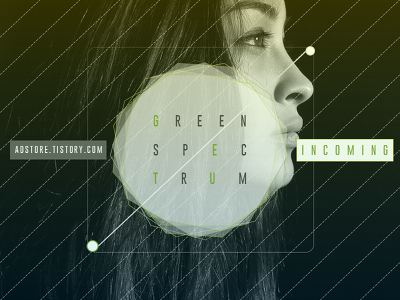

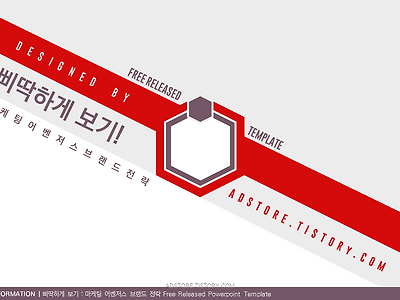

Comment